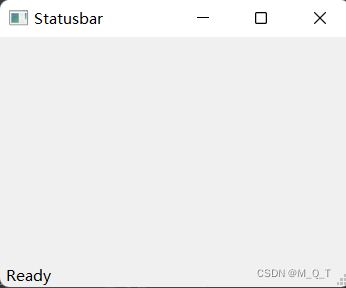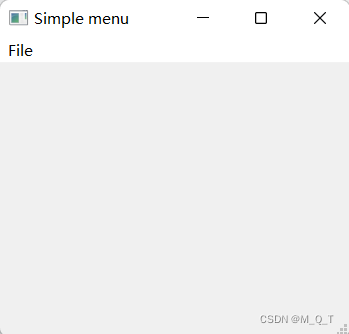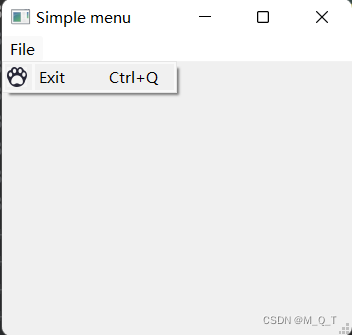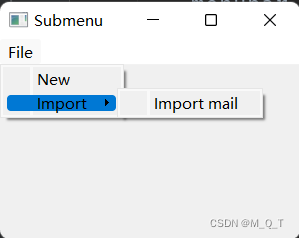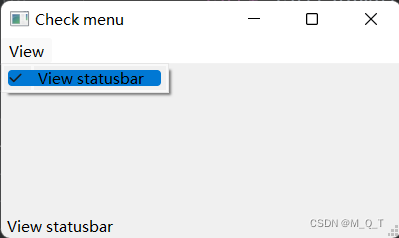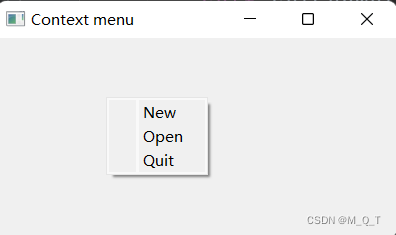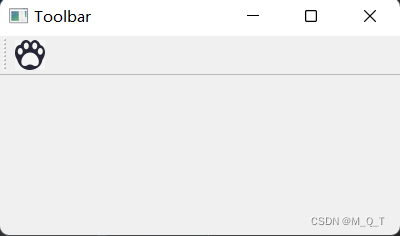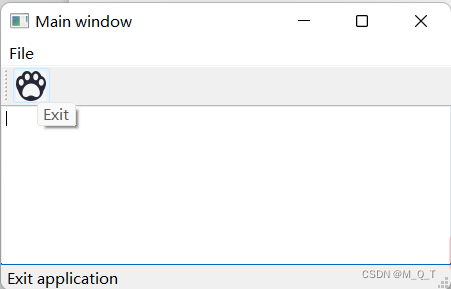| python | 您所在的位置:网站首页 › 双页菜单重点推销区在菜单的 › python |
python
|
菜单和工具栏
这个章节,我们会创建状态栏、菜单和工具栏。菜单是⼀组位于菜单栏的命令。工具栏是应用的⼀些常用⼯具按钮。状态栏显示⼀些状态信息,通常在应用的底部。 主窗口QMainWindow 提供了主窗口的功能,使用它能创建⼀些简单的状态栏、工具栏和菜单栏。 主窗口是下⾯这些窗口的合称,所以教程在最下方。 状态栏状态栏是⽤来显示应⽤的状态信息的组件。 import sys from PyQt5.QtWidgets import QMainWindow, QApplication class Example(QMainWindow): def __init__(self): super().__init__() self.initUI() def initUI(self): self.statusBar().showMessage('Ready') self.setGeometry(300, 300, 350,250) self.setWindowTitle('Statusbar') self.show() if __name__ == '__main__': app = QApplication(sys.argv) ex = Example() sys.exit(app.exec_())状态栏是由QMainWindow创建的。 self.statusBar().showMessage('Ready') 调用 QtGui.QMainWindow 类的 statusBar() 方法,创建状态栏。第⼀次调用创建⼀个状态栏,返回 ⼀个状态栏对象。 showMessage() 方法在状态栏上显⽰⼀条信息。 程序预览:
菜单栏是非常常用的。是⼀组命令的集合(Mac OS下状态栏的显示不⼀样,为了得到最相似的外观,我们增加了⼀句 menubar.setNativeMenuBar(False) )。 import sys from PyQt5.QtWidgets import QMainWindow, QAction, qApp, QApplication from PyQt5.QtGui import QIcon class Example(QMainWindow): def __init__(self): super().__init__() self.initUI() def initUI(self): exitAct = QAction(QIcon('1670057961739.jpg'), '&Exit', self) exitAct.setShortcut('Ctrl+Q') exitAct.setStatusTip('Exit application') exitAct.triggered.connect(qApp.quit) self.statusBar() menubar = self.menuBar() fileMenu = menubar.addMenu('&File') fileMenu.addAction(exitAct) self.setGeometry(300, 300, 350, 300) self.setWindowTitle('Simple menu') self.show() if __name__ == '__main__': app = QApplication(sys.argv) ex = Example() sys.exit(app.exec_()) 注:这里的1670057961739.jpg,你可以用你自己想用的图片替换我们创建了只有⼀个命令的菜单栏,这个命令就是终⽌应⽤。同时也创建了⼀个状态栏。⽽且还能 使⽤快捷键 Ctrl+Q 退出应⽤。 exitAct = QAction(QIcon('exit.png'), '&Exit', self) exitAct.setShortcut('Ctrl+Q') exitAct.setStatusTip('Exit application') QAction 是菜单栏、⼯具栏或者快捷键的动作的组合。前⾯两⾏,我们创建了⼀个图标(图标可以 没有)、⼀个exit的标签和⼀个快捷键组合,都执⾏了⼀个动作。第三⾏,创建了⼀个状态栏,当鼠标悬停在菜单栏的时候,能显⽰当前状态。 exitAct.triggered.connect(qApp.quit) 当执行这个指定的动作时,(Trigger是发动的意思)就触发了⼀个事件。这个事件跟 QApplication 的quit() 行为相关联,所以这个动作就能终止这个应用 menubar = self.menuBar() fileMenu = menubar.addMenu('&File') fileMenu.addAction(exitAct) menuBar() 创建菜单栏。这里创建了⼀个菜单栏,并在上⾯添加了⼀个file菜单,并关联了点击退出 应用的事件。 程序预览:
点击 File:
子菜单是嵌套在菜单里面的⼆级或者三级等的菜单。 import sys from PyQt5.QtWidgets import QMainWindow, QAction, QMenu, QApplication class Example(QMainWindow): def __init__(self): super().__init__() self.initUI() def initUI(self): menubar = self.menuBar() fileMenu = menubar.addMenu('File') impMenu = QMenu('Import', self) impAct = QAction('Import mail', self) impMenu.addAction(impAct) newAct = QAction('New', self) fileMenu.addAction(newAct) #不能下拉的就是addAction fileMenu.addMenu(impMenu) # 还能下拉的就是addMenu self.setGeometry(300, 300, 300, 200) self.setWindowTitle('Submenu') self.show() if __name__ == '__main__': app = QApplication(sys.argv) ex = Example() sys.exit(app.exec_())这个例子里,有两个子菜单,⼀个在file菜单下面,⼀个在file的import下面。 impMenu = QMenu('Import', self) 使用 QMenu 创建⼀个新菜单。 impAct = QAction('Import mail', self) impMenu.addAction(impAct) 使⽤ addAction 添加⼀个动作。 程序预览:
下面是⼀个能勾选菜单的例⼦ import sys from PyQt5.QtWidgets import QMainWindow, QAction, QApplication class Example(QMainWindow): def __init__(self): super().__init__() self.initUI() def initUI(self): self.statusbar = self.statusBar() self.statusbar.showMessage('Ready') menubar = self.menuBar() viewMenu = menubar.addMenu('View') viewStatAct = QAction('View statusbar', self, checkable=True) viewStatAct.setStatusTip('View statusbar') viewStatAct.setChecked(True) viewStatAct.triggered.connect(self.toggleMenu) viewMenu.addAction(viewStatAct) self.setGeometry(300, 300, 400, 200) self.setWindowTitle('Check menu') self.show() def toggleMenu(self, state): if state: self.statusbar.show() else: self.statusbar.hide() if __name__ == '__main__': app = QApplication(sys.argv) ex = Example() sys.exit(app.exec_())本例创建了⼀个行为菜单。这个行为/动作能切换状态栏显示或者隐藏。 viewStatAct = QAction('View statusbar', self, checkable=True) 用 checkable 选项创建⼀个能选中的菜单。 viewStatAct.setChecked(True) 默认设置为选中状态。 def toggleMenu(self, state): if state: self.statusbar.show() else: self.statusbar.hide() 依据选中状态切换状态栏的显示与否。 程序预览:
右键菜单也叫弹出框(!?),是在某些场合下显示的⼀组命令。例如,Opera浏览器里,页网上的右键菜单里会有刷新,返回或者查看页面源代码。如果在工具栏上右键,会得到⼀个不同的用来管 理工具栏的菜单。 import sys from PyQt5.QtWidgets import QMainWindow, qApp, QMenu, QApplication class Example(QMainWindow): def __init__(self): super().__init__() self.initUI() def initUI(self): self.setGeometry(300, 300, 400, 200) self.setWindowTitle('Context menu') self.show() def contextMenuEvent(self, event): cmenu = QMenu(self) newAct = cmenu.addAction("New") opnAct = cmenu.addAction("Open") quitAct = cmenu.addAction("Quit") action = cmenu.exec_(self.mapToGlobal(event.pos())) if action == quitAct: qApp.quit() if __name__ == '__main__': app = QApplication(sys.argv) ex = Example() sys.exit(app.exec_())还是使用 contextMenuEvent() 方法实现这个菜单。 action = cmenu.exec_(self.mapToGlobal(event.pos())) 使用 exec_() ⽅法显⽰菜单。从⿏标右键事件对象中获得当前坐标。 mapToGlobal() ⽅法把当前组 件的相对坐标转换为窗口(window)的绝对坐标。 if action == quitAct: qApp.quit() 如果右键菜单里触发了事件,也就触发了退出事件,执行关闭菜单⾏为。 程序预览:
菜单栏包含了所有的命令,工具栏就是常用的命令的集合。 import sys from PyQt5.QtWidgets import QMainWindow, QAction, qApp, QApplication from PyQt5.QtGui import QIcon class Example(QMainWindow): def __init__(self): super().__init__() self.initUI() def initUI(self): exitAct = QAction(QIcon('1670057961739.jpg'), 'Exit', self) # 这个“Exit”是这个控件的名字 exitAct.setShortcut('Ctrl+Q') exitAct.triggered.connect(qApp.quit) self.toolbar = self.addToolBar('Exit') # 这个“Exit”是这个⼯具栏的名字 self.toolbar.addAction(exitAct) self.setGeometry(300, 300, 400, 200) self.setWindowTitle('Toolbar') self.show() if __name__ == '__main__': app = QApplication(sys.argv) ex = Example() sys.exit(app.exec_())上⾯的例子中,我们创建了⼀个⼯具栏。这个⼯具栏只有⼀个退出应用的动作。 exitAct = QAction(QIcon('1670057961739.jpg'), 'Exit', self) # 这个“Exit”是这个控件的名字 exitAct.setShortcut('Ctrl+Q') exitAct.triggered.connect(qApp.quit) 和上⾯的菜单栏差不多,这⾥使⽤了⼀个⾏为对象,这个对象绑定了⼀个标签,⼀个图标和⼀个快 捷键(快捷键和图标都可以不绑定)。这些⾏为被触发的时候,会调⽤ QtGui.QMainWindow 的quit方法退出应用。 self.toolbar = self.addToolBar('Exit') self.toolbar.addAction(exitAct) 把⼯具栏展示出来。 程序预览:
主窗口就是上⾯三种栏目的总称,现在我们把上⾯的三种栏在⼀个应用里展示出来。 首先要自己弄个小图标,命名为1670057961739.jpg,这个图标根据需求设置 import sys from PyQt5.QtWidgets import QMainWindow, QTextEdit, QAction, QApplication from PyQt5.QtGui import QIcon class Example(QMainWindow): def __init__(self): super().__init__() self.initUI() def initUI(self): textEdit = QTextEdit() self.setCentralWidget(textEdit) exitAct = QAction(QIcon('1670057961739.jpg'), 'Exit', self) exitAct.setShortcut('Ctrl+Q') exitAct.setStatusTip('Exit application') exitAct.triggered.connect(self.close) self.statusBar() # 没有这⼀⾏就看不到状态栏 menubar = self.menuBar() fileMenu = menubar.addMenu('&File') fileMenu.addAction(exitAct) toolbar = self.addToolBar('Exit') toolbar.addAction(exitAct) self.setGeometry(300, 300, 450, 250) self.setWindowTitle('Main window') self.show() if __name__ == '__main__': app = QApplication(sys.argv) ex = Example() sys.exit(app.exec_())上⾯的代码创建了⼀个很经典的菜单框架,有右键菜单,⼯具栏和状态栏。 textEdit = QTextEdit() self.setCentralWidget(textEdit) 这里创建了⼀个⽂本编辑区域,并把它放在 QMainWindow 的中间区域。这个组件或占满所有剩余的区域。 程序预览:
|
【本文地址】